En este tutorial te mostraré cómo puedes agrandar los senos de una mujer en Photoshop utilizando un filtro simple. Esta técnica es especialmente útil si deseas ajustar o editar una foto rápidamente sin alterar por completo la imagen original. Solo necesitas utilizar el filtro "Licuar" para realizar estas modificaciones. Vamos directo a los detalles y repasemos los pasos individuales.
Conceptos clave
Para agrandar los senos en Photoshop, utiliza el filtro Licuar y la herramienta Inflar. Asegúrate de trabajar de manera uniforme para que el resultado luzca natural. Utiliza la herramienta Reconstructiva para realizar correcciones y mantén las proporciones en mente.
Instrucciones paso a paso
Primero abre tu imagen en Photoshop.
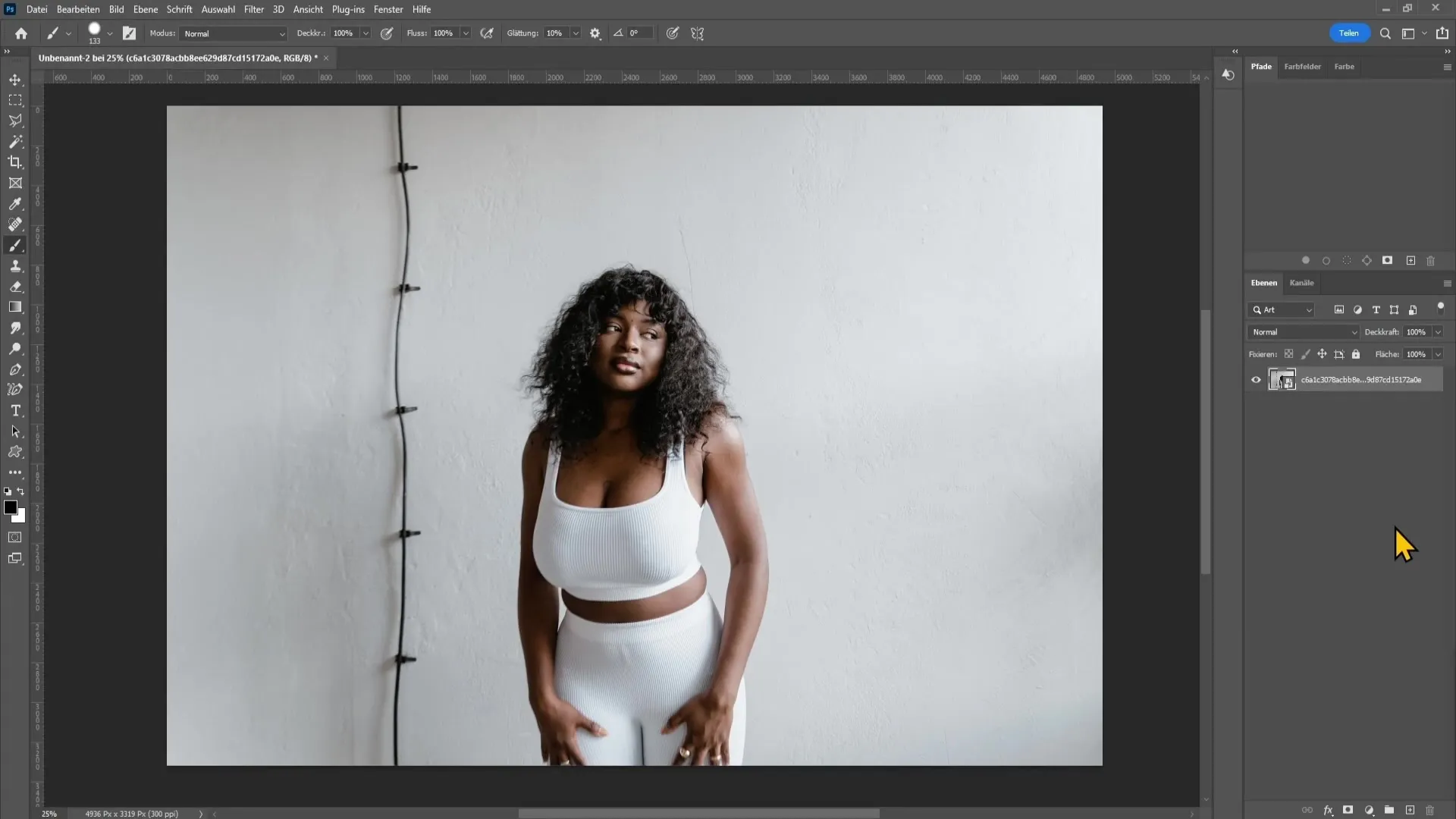
Luego ve al menú y selecciona "Filtro". En el menú desplegable elige la opción "Licuar".
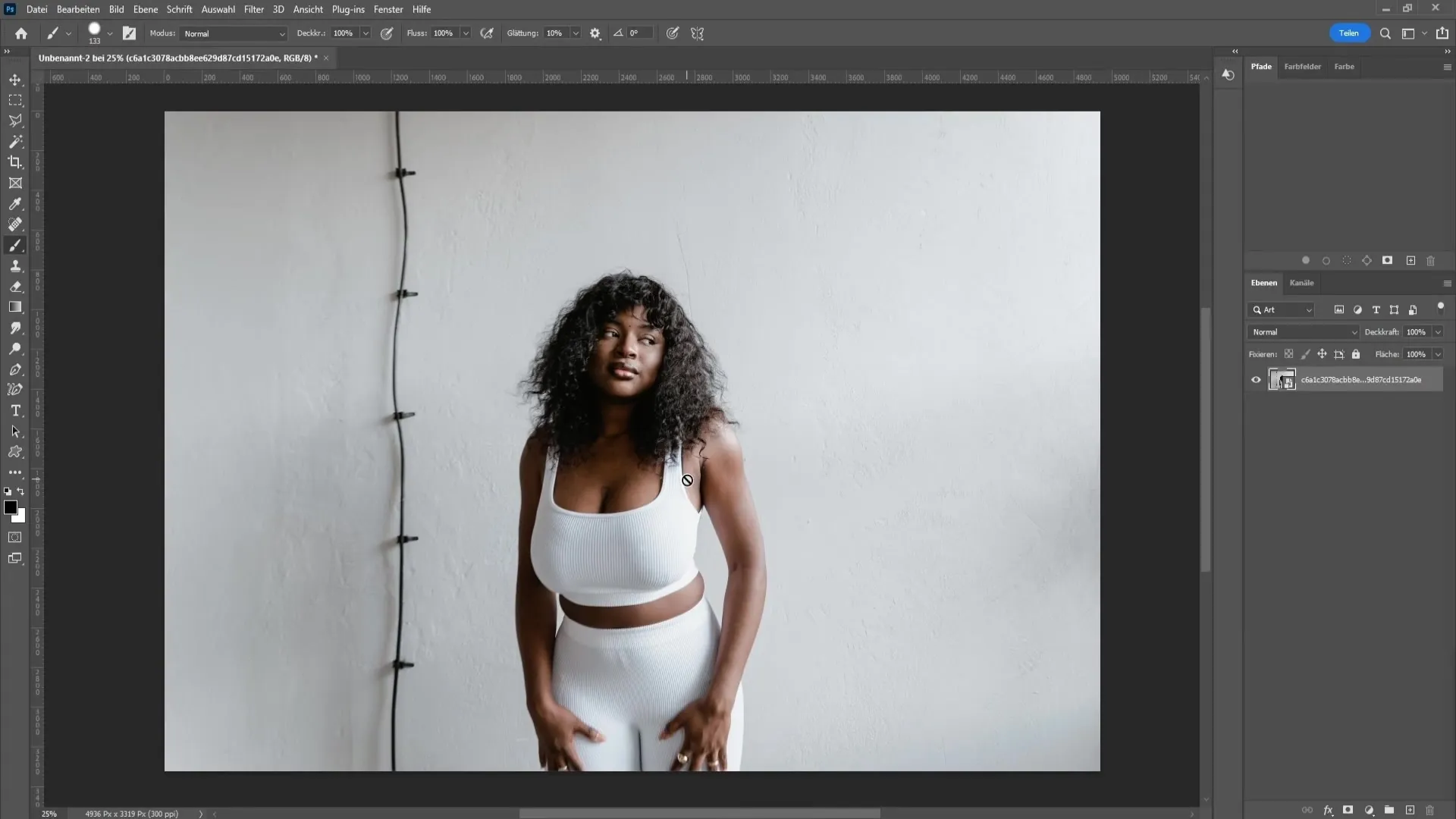
Al abrir la ventana de Licuar, encontrarás varias herramientas en el lado izquierdo. Para el aumento de los senos, necesitarás la herramienta Inflar. Selecciona esta herramienta.
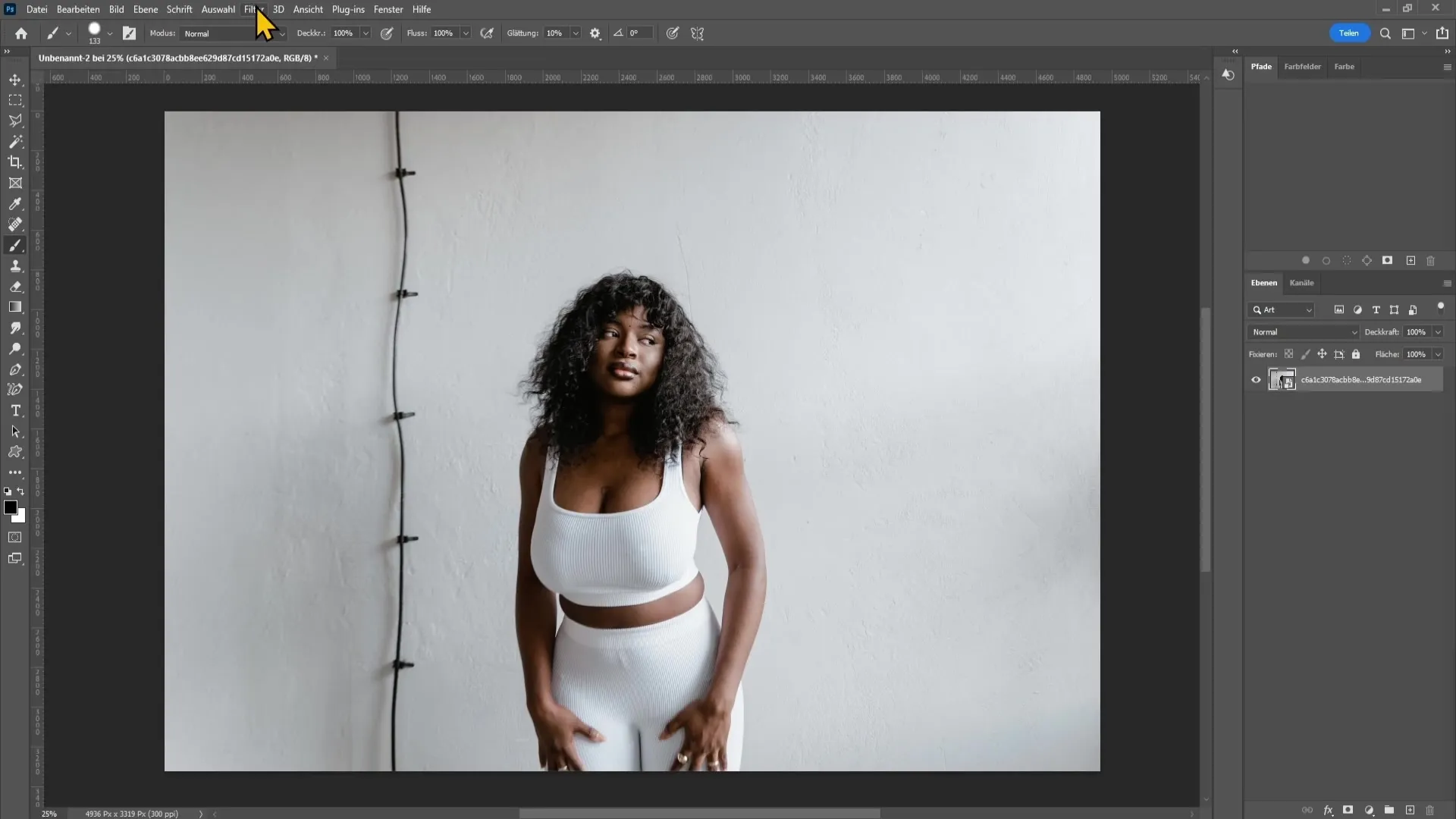
Verás que en el lado derecho puedes ajustar la configuración de la herramienta Inflar. Aquí puedes definir el tamaño y la intensidad del pincel. Recomiendo dejar los valores en sus ajustes predeterminados y luego ajustar según sea necesario.
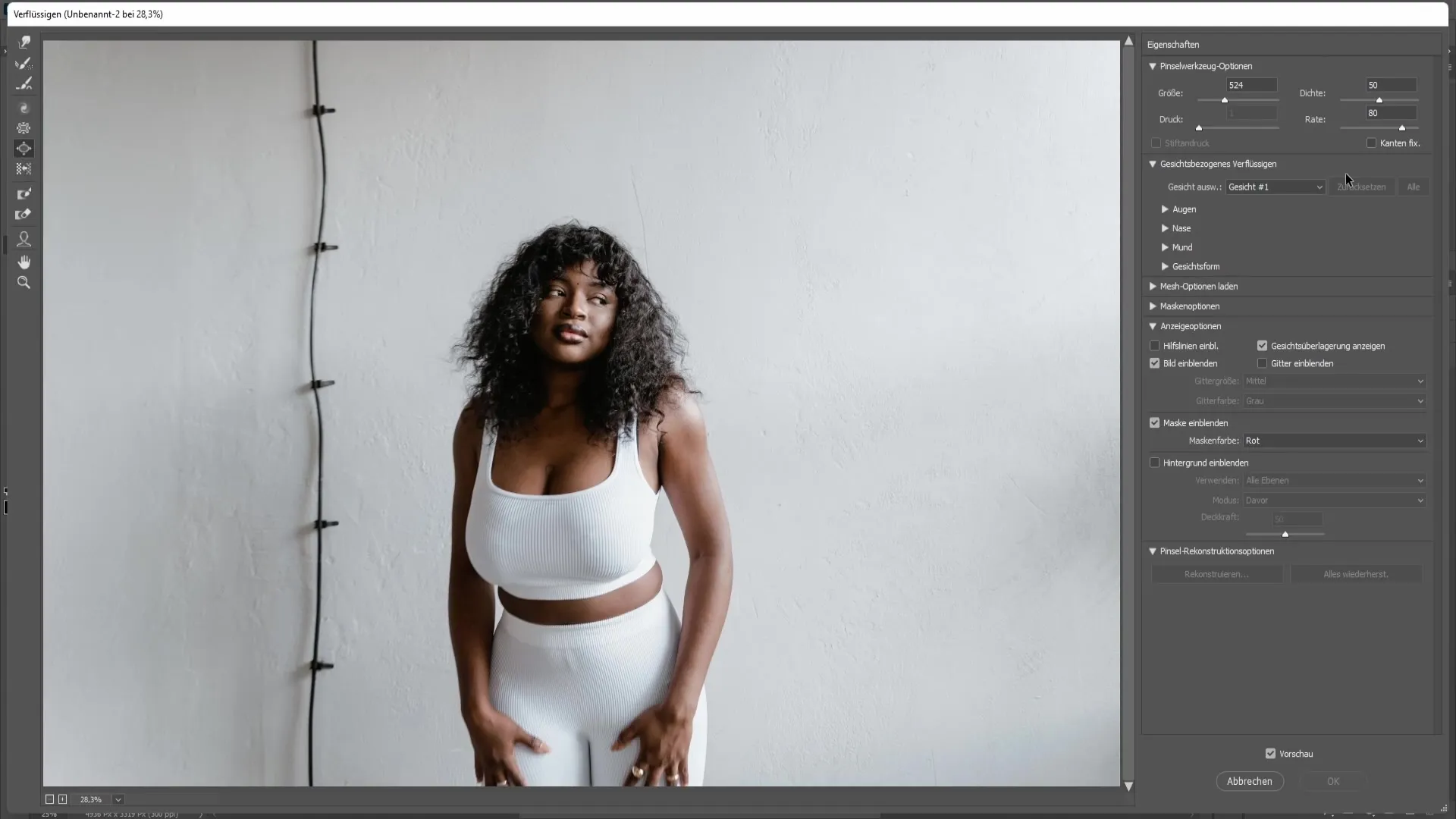
Para aplicar los cambios, acerca un poco la imagen. Mantén presionado el botón izquierdo del ratón y pasa sobre el pecho para agrandar.
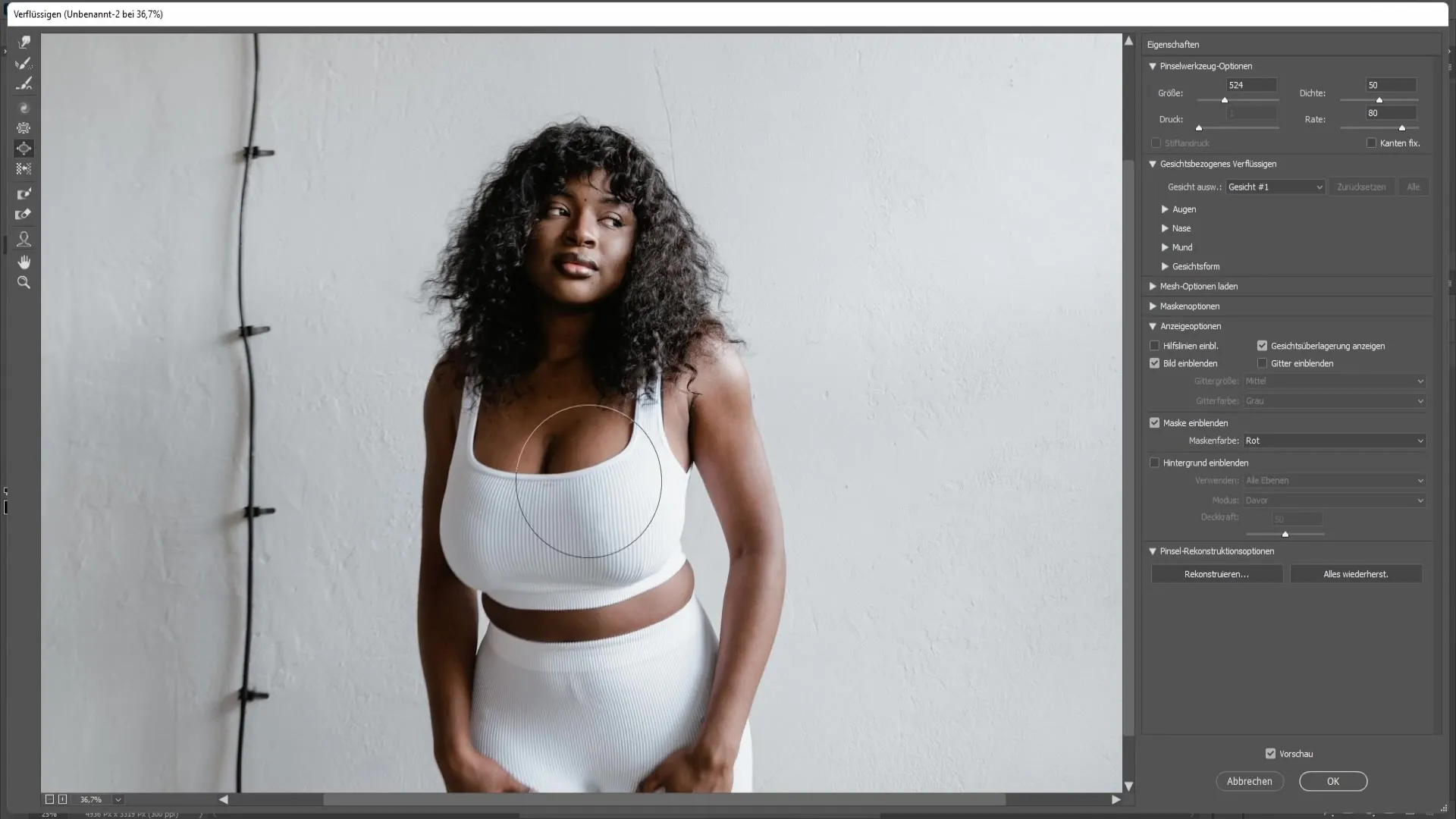
Al usar el pincel, es importante ajustar su tamaño adecuadamente. Si el pincel es demasiado grande, podrías agrandar involuntariamente otras áreas de la imagen. Asegúrate de que el pincel esté ajustado solo para el pecho.
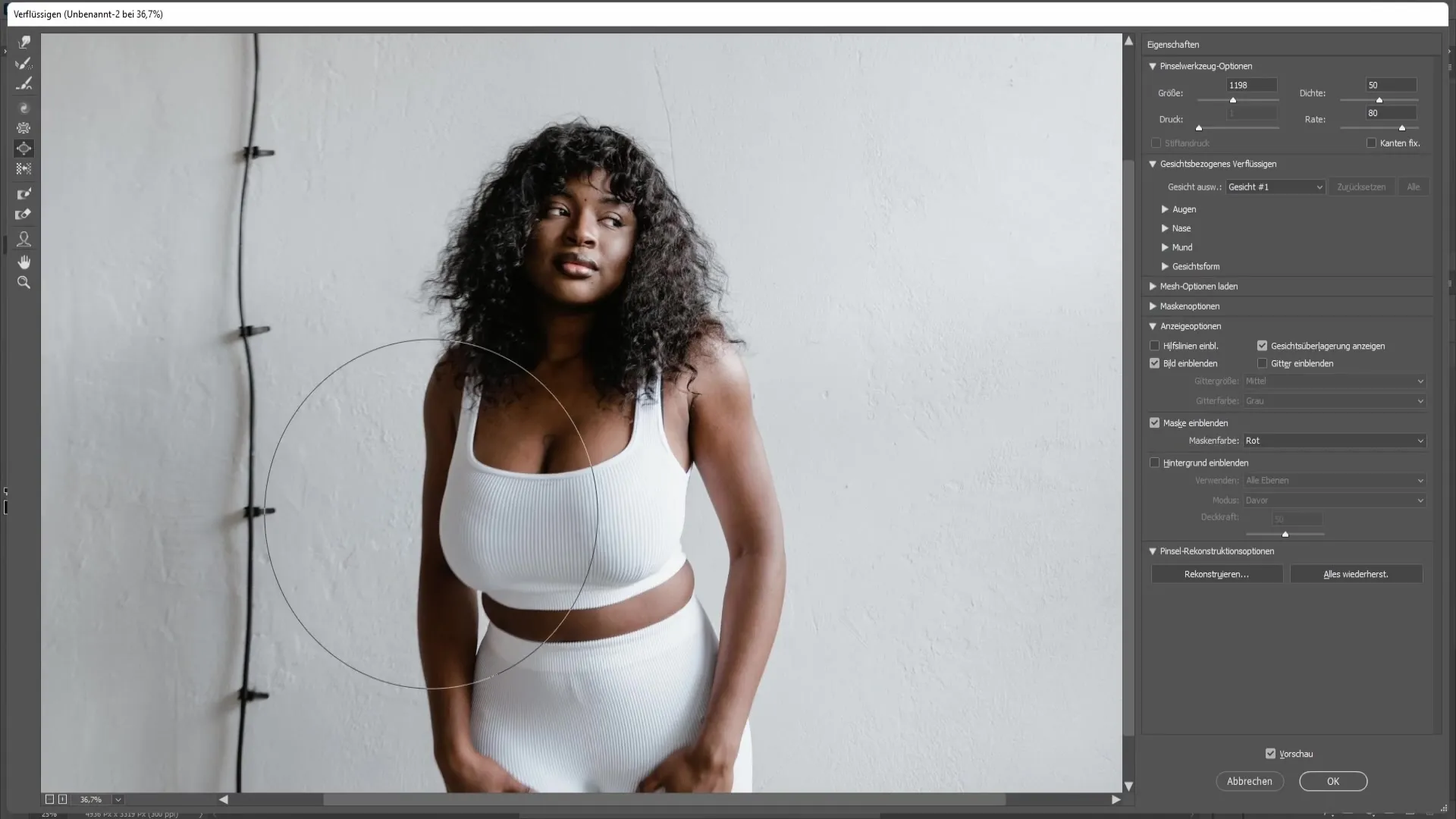
Trabaja con cuidado y suelta regularmente el botón del ratón izquierdo para controlar los cambios. Asegúrate de agrandar los senos de manera uniforme para que la imagen pueda mantener su aspecto natural.
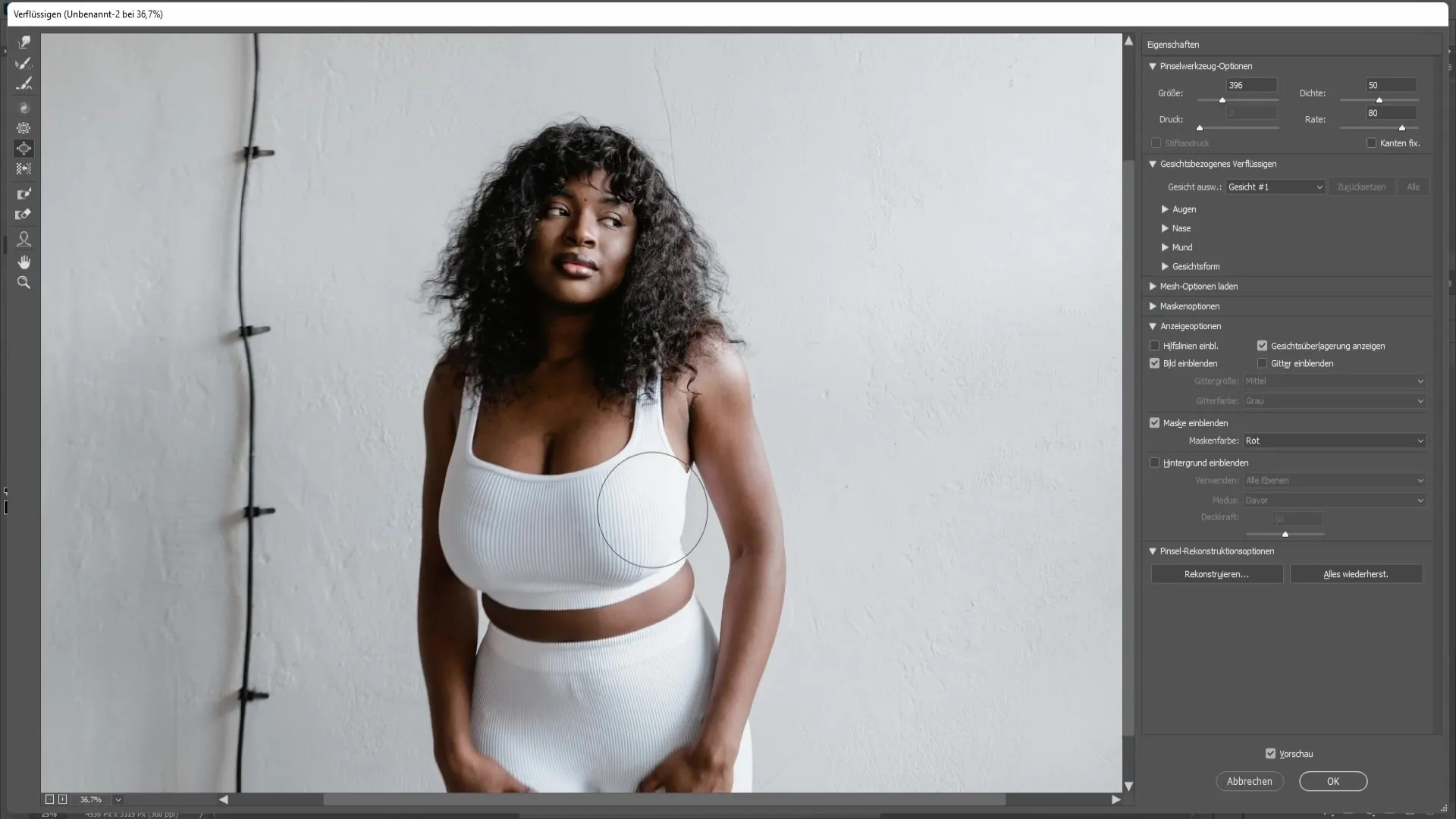
Al agrandar un pecho, pasa al siguiente paso: verifica que el pecho derecho tenga el mismo tamaño que el izquierdo. Las asimetrías pueden hacer que el resultado parezca poco natural.
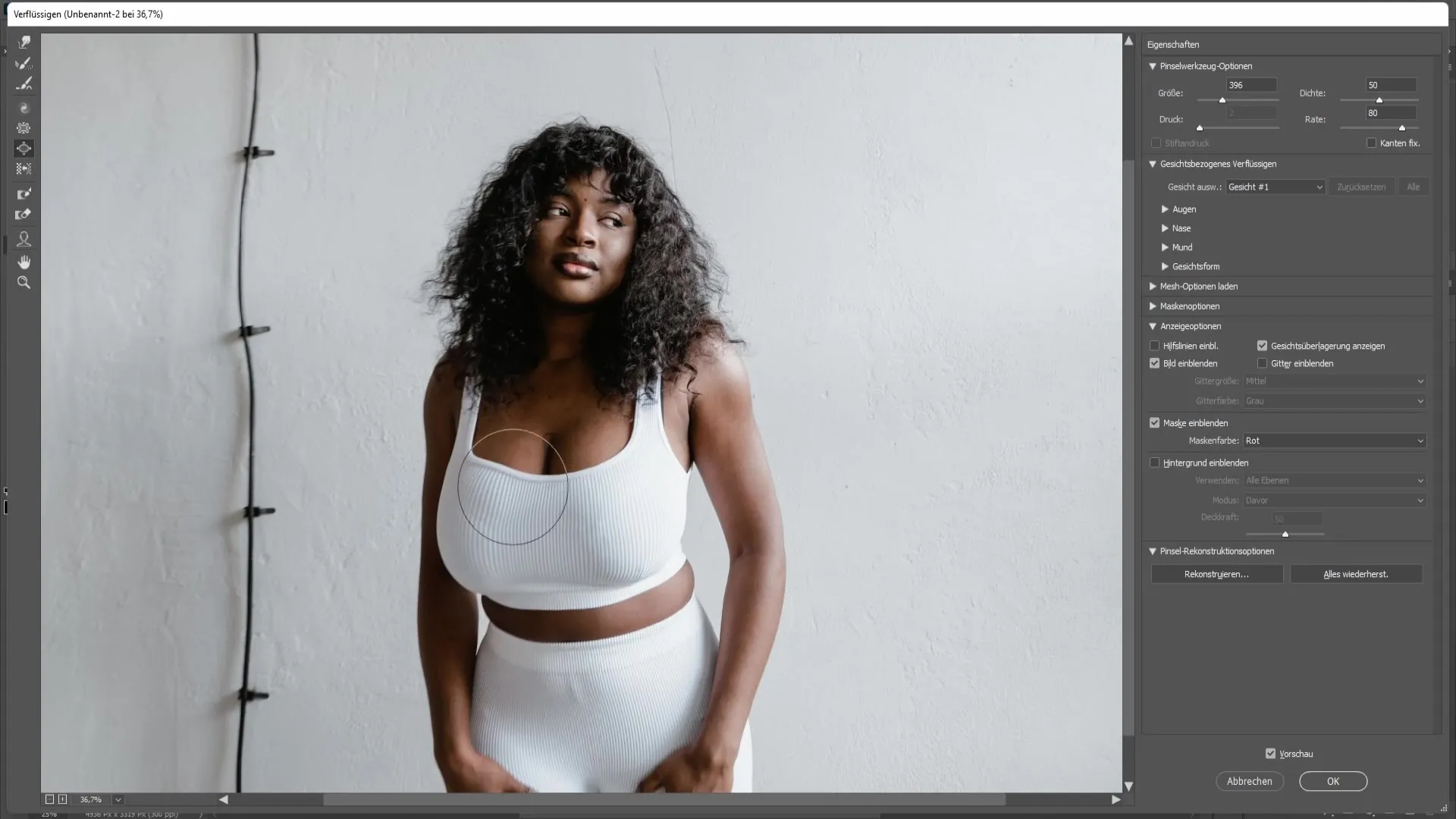
Después de agrandar, es posible que necesites ajustar algunas áreas de la imagen. Por ejemplo, si partes que no modificaste se ven afectadas, puedes usar la herramienta Reconstructiva. Selecciónala en la parte superior izquierda de la barra de herramientas.
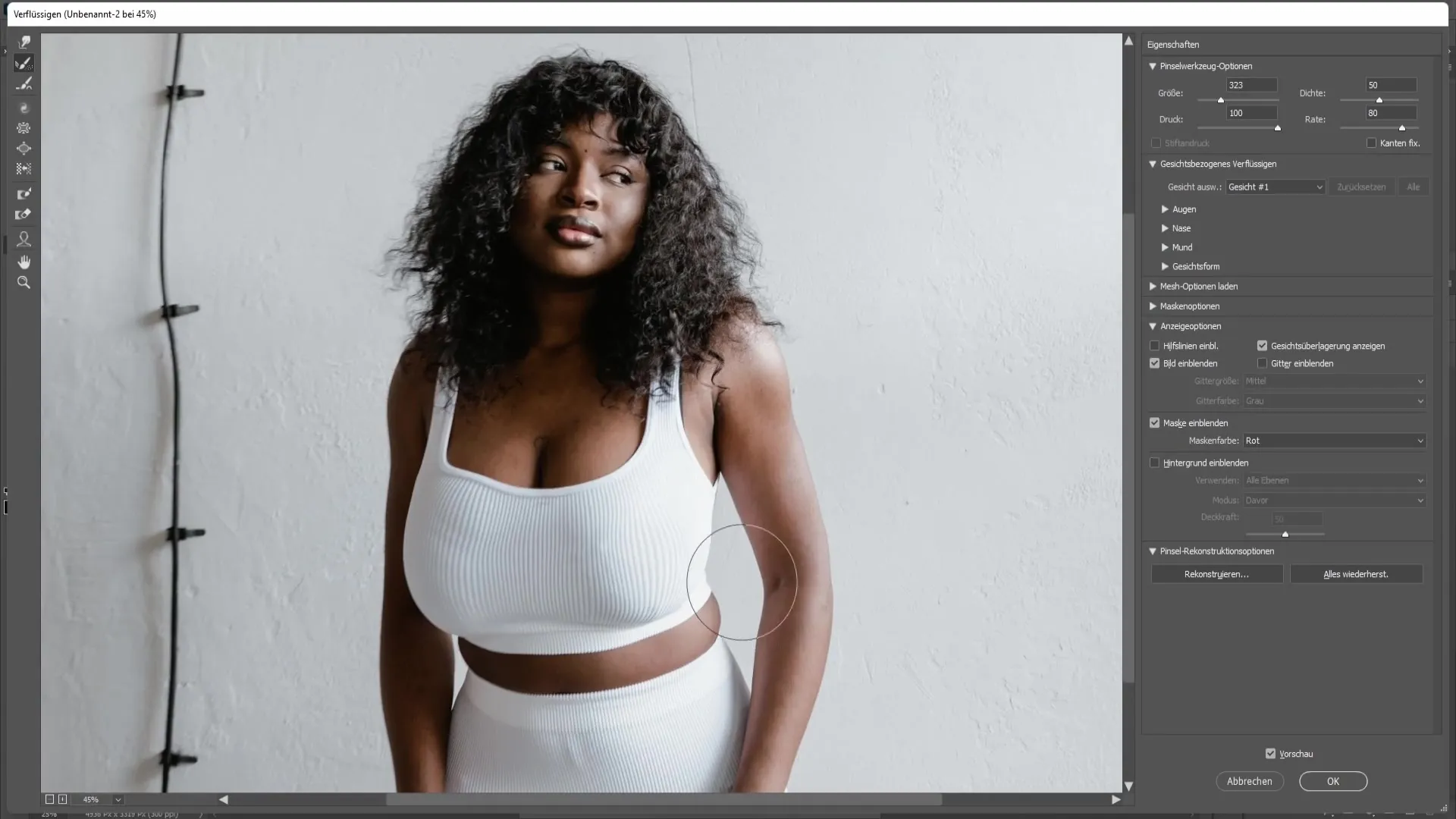
Desliza suavemente sobre las áreas que deseas restaurar. Asegúrate de hacerlo con delicadeza. Requiere algo de práctica, pero con paciencia se domina rápidamente.
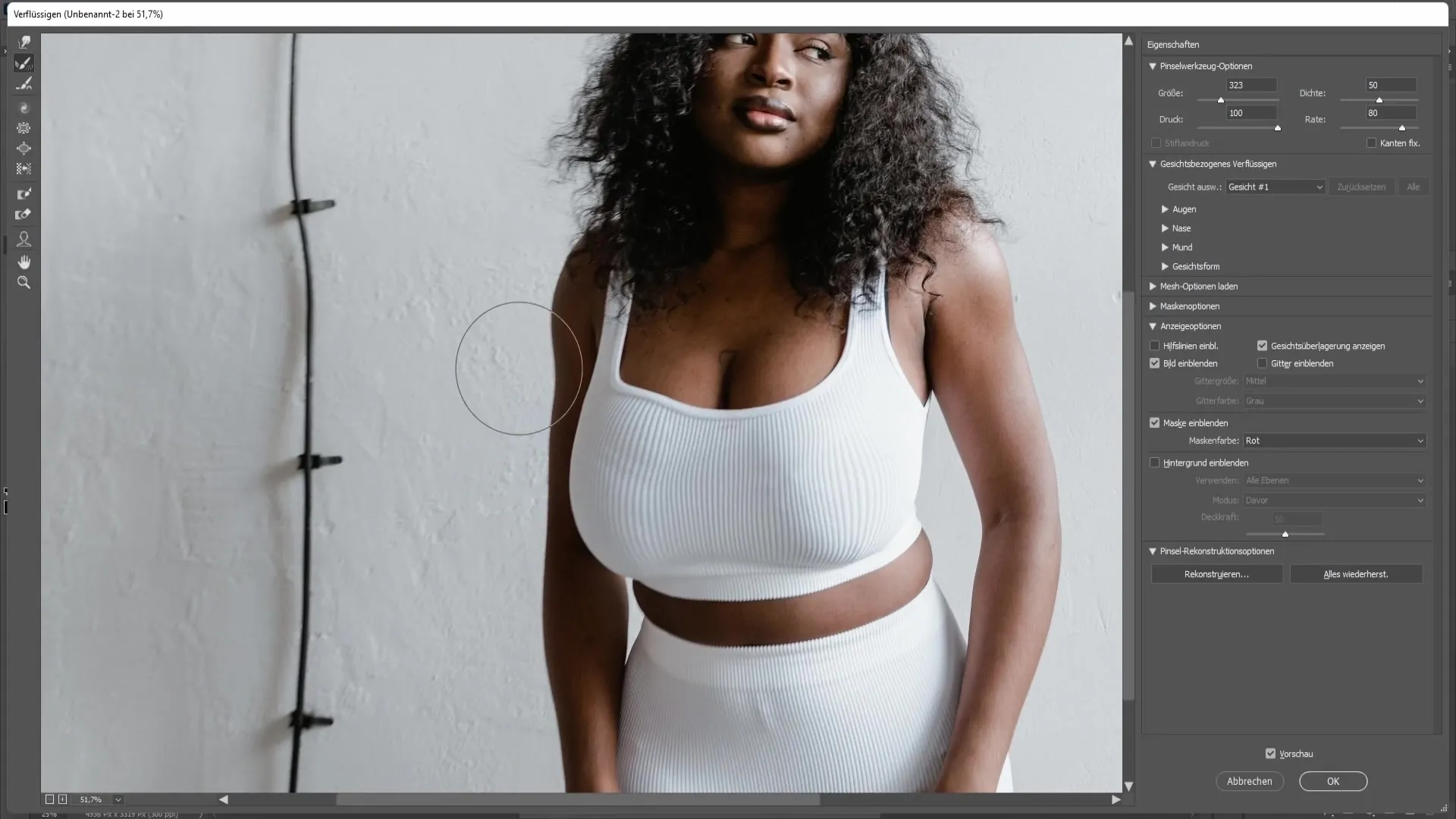
Para asegurarte de que todas las correcciones se vean bien, activa la vista previa de los cambios haciendo clic en el botón de vista previa en la esquina inferior derecha.
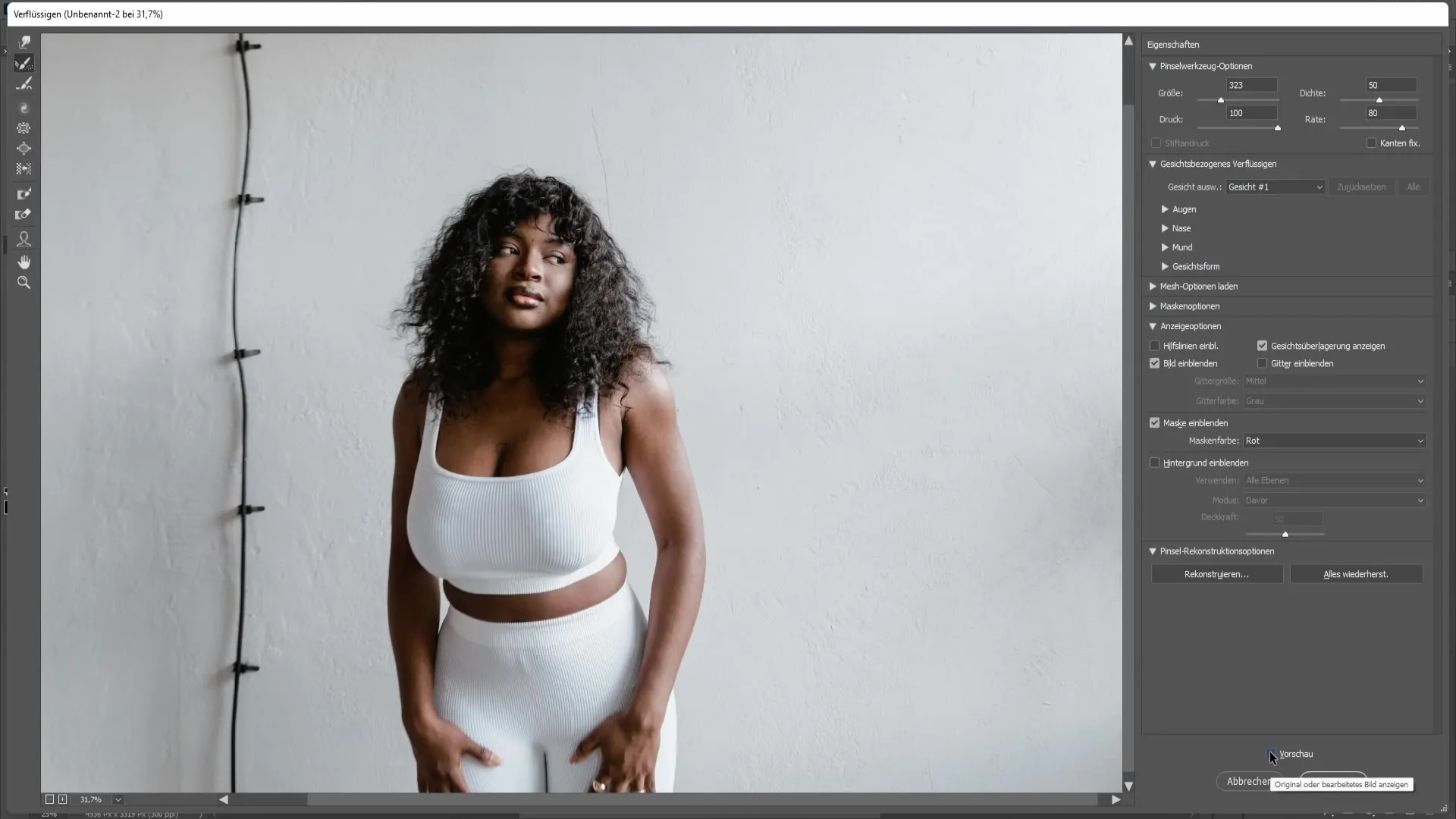
Una vez que estés satisfecho con tu trabajo, confirma los cambios haciendo clic en "OK".
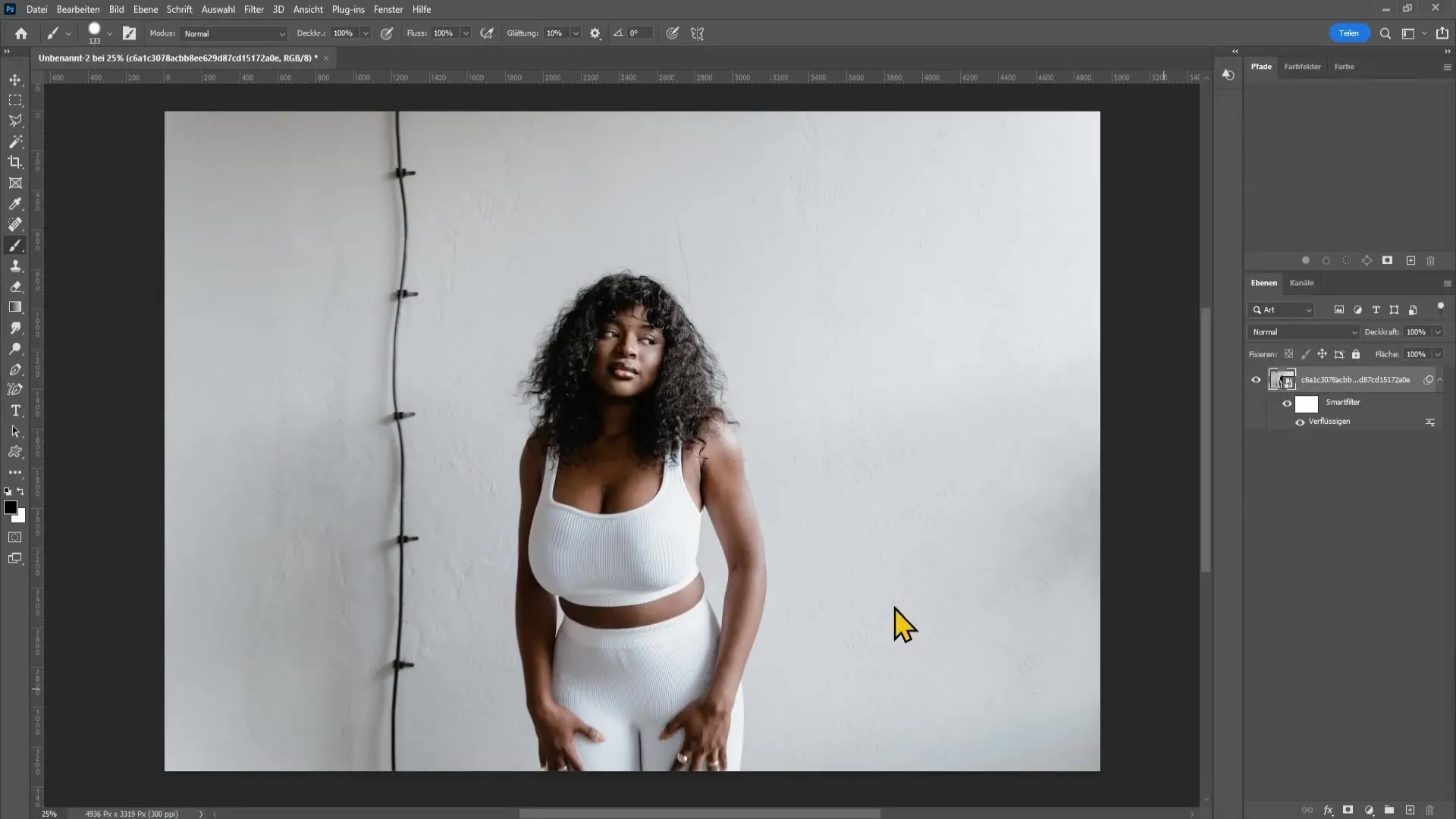
Resumen
En este tutorial has aprendido cómo agrandar los senos de una mujer en Photoshop. Al utilizar el filtro Licuar y la herramienta Inflar, puedes hacer los ajustes deseados de manera rápida y eficiente. Recuerda encontrar un equilibrio para lograr un resultado más natural y realizar revisiones constantes.
Preguntas frecuentes
¿Cómo guardo la imagen editada en Photoshop?Para guardar la imagen editada, ve a "Archivo" y elige "Guardar como".
¿Puedo deshacer los cambios?Sí, puedes ajustar los cambios en el filtro Licuar tantas veces como desees, siempre y cuando la ventana esté abierta.
¿Debo hacer los cambios de manera uniforme?Sí, para lograr un resultado natural, la ampliación debe ser uniforme en ambos lados.
¿Se puede aplicar esta técnica a otras partes del cuerpo?Sí, el concepto también se puede aplicar a otras partes del cuerpo utilizando las herramientas correspondientes en el filtro Licuar.


